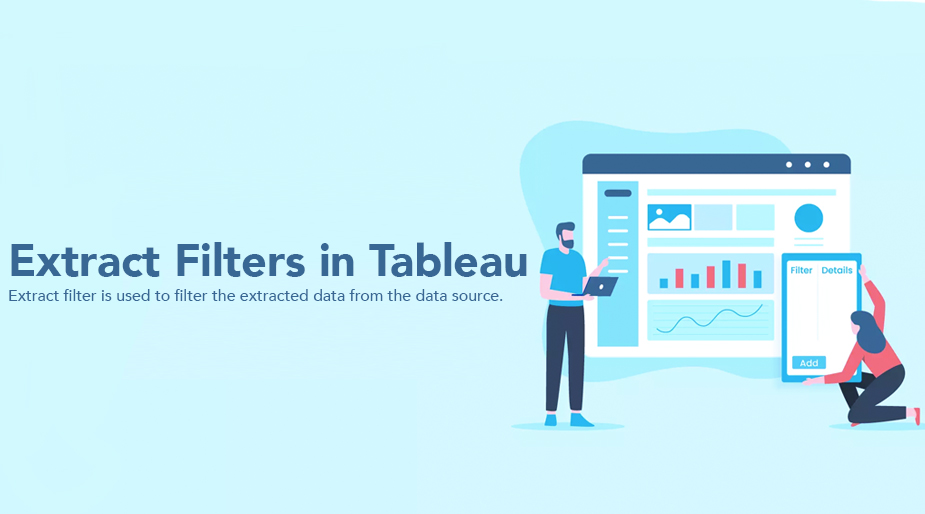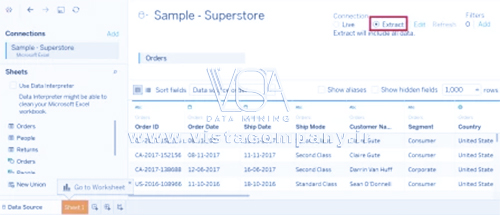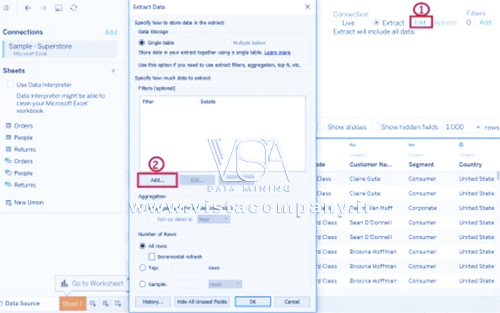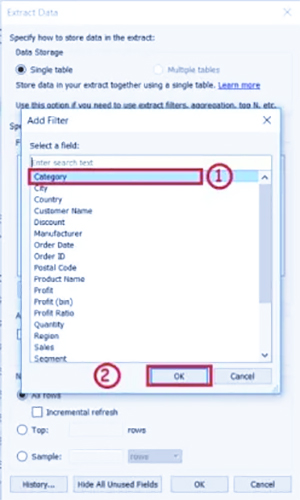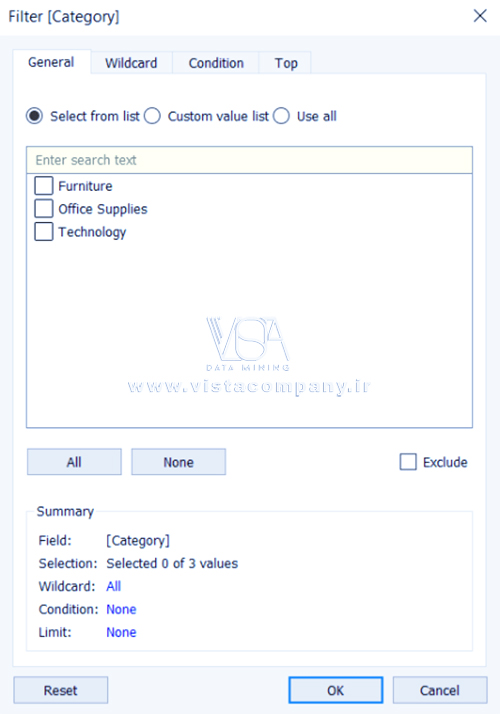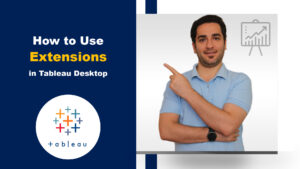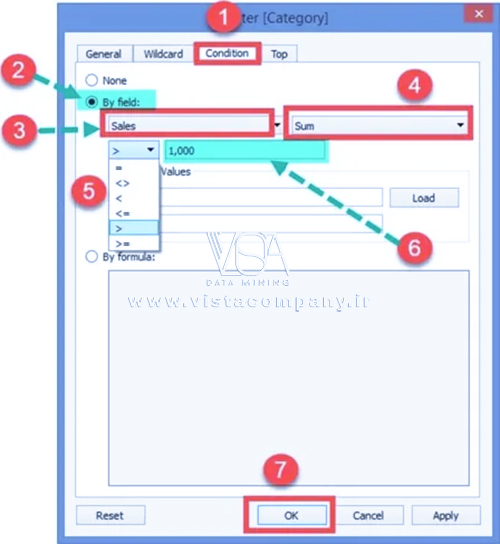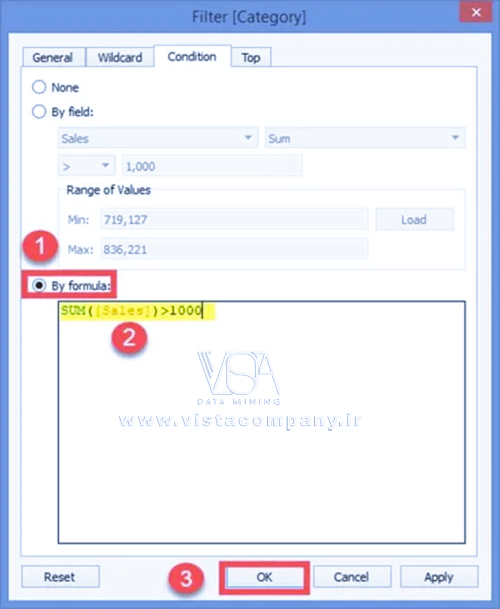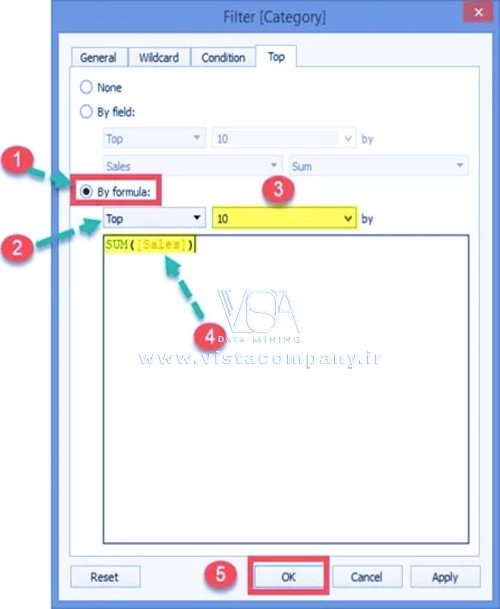فیلتر Extract برای فیلتر کردن داده های استخراج شده از منبع داده استفاده می شود. اگر کاربر داده ها را از منبع داده استخراج کند، از این فیلتر استفاده می شود.
فیلتر Tableau که زیر مجموعه کوچکی از داده ها را از منبع داده اصلی استخراج می کند، فیلتر ا Extract است. اگر کاربر داده ها را از منبع داده استخراج کند، از این فیلتر Tableau استفاده می شود.
پس از اتصال فایل متنی به Tableau، می توانید دو گزینه Live و Extract را در گوشه سمت راست بالای تب منبع داده مشاهده کنید.
اتصال مستقیم به منبع داده به عنوان اتصال زنده نامیده می شود. و اتصال استخراج داده ها را از منبع داده می گیرد و به عنوان یک کپی محلی در مخزن Tableau ذخیره می کند.
روش گام به گام ایجاد فیلتر Extract
در زیر یک روش گام به گام برای ایجاد فیلتر Extract تبلو آمده است:
1- فایل متنی را به Tableau وصل کنید.
2- مطابق شکل زیر بر روی دکمه Extract کلیک کنید:
این یک کپی محلی در مخزن Tableau ایجاد می کند.
3- از منوی کشویی نزدیک دکمه Extract در گوشه بالا سمت راست Edit را انتخاب کنید. پنجره Extract Data باز می شود. گزینه Add را در پنجره انتخاب کنید.
4- یک شرط فیلتر Tableau را از پنجره Add Filter انتخاب کنید. هر یک از فیلدها را می توان به عنوان فیلتر Extract اضافه کرد. دسته بندی را از لیست انتخاب کنید و روی OK کلیک کنید.
پس از کلیک بر روی OK، یک پنجره فیلتر شده ظاهر می شود که داده هایی را نشان می دهد که با استفاده از فیلتر Extract Tableau استخراج شده اند.
همچنین می توانید لیست را سفارشی کنید یا از تمام مقادیر موجود در لیست استفاده کنید.
لایسنس نرم افزار تبلو
گزینه های متفاوتی به غیر از دسته بندی عمومی وجود دارد که می توانید با استفاده از فیلتر Extract داده ها را از آنها استخراج کنید:
- گزینه Wildcard برای فیلتر کردن فیلدها با استفاده از تطبیق Wildcard استفاده می شود. کاربران می توانند کاراکتر را تایپ کنند و فیلد مطابق مطابقت فیلتر می شود. انواع مختلف matches عبارتند از:
| Contains |
اگر نام عضو دارای کاراکترهای تایپ شده باشد، اعضا را انتخاب کنید. |
| Starts with |
اگر نام عضو با کاراکترهای تایپ شده شروع می شود، اعضا را انتخاب کنید. |
| Ends with |
اگر نام عضو با کاراکترهای تایپ شده ختم می شود، اعضا را انتخاب کنید. |
| Exactly matches |
اگر نام عضو دقیقاً با کاراکترهای تایپ شده مطابقت دارد، اعضا را انتخاب کنید. |
شما می توانید داده های خود را با استفاده از این موارد مطابقت سفارشی کنید و داده های فیلتر شده را دریافت خواهید کرد.
- گزینه Tableau filter on condition برای فیلتر کردن مجموعه داده ها با دادن چندین شرط استفاده می شود.
برای مشاهده ویدیوی آموزشی Extensions in Tableau در یوتیوب لینک زیر را کلیک کنید ⇓
⇐ ⇐ How to Use Extensions in Tableau Desktop
میتوانید دادهها را با استفاده از چندین شرط Byfield و به دنبال مراحل زیر فیلتر کنید:
- در فیلتر، پنجره تب Condition را انتخاب می کند.
- بر روی دکمه Byfield کلیک کنید.
- نام فیلدی که باید فیلتر شود را انتخاب کنید.
- نوع تجمیع را مانند مجموع، میانگین و میانه از لیست کشویی انتخاب کنید.
- اپراتور را از لیست کشویی انتخاب کنید.
- با وارد کردن مقدار، فیلد انتخاب شده را فیلتر کنید.
- روی Ok کلیک کنید.
فیلتر Extract داده
با استفاده از Byfield، می توانید مقادیر را در یک محدوده خاص نیز فیلتر کنید. این مقدار حداقل و حداکثر فیلد انتخاب شده را با کلیک بر روی دکمه بارگذاری نشان می دهد. می توان از آن برای اشاره به مقادیر استفاده کرد.
همچنین می توانید با استفاده از یک فرمول بر اساس شرایط فیلتر کنید. برای فیلتر کردن با استفاده از شرایط مراحل زیر را دنبال کنید:
- بر روی فرمول By کلیک کنید.
- فرمول را در کادر وارد کنید.
- بر روی دکمه Ok کلیک کنید.
همچنین میتوانید دادهها را با استفاده از فیلترهای بالا یا پایین فیلتر کنید، که برای انتخاب n تعداد رکورد بالا یا پایین استفاده میشود.
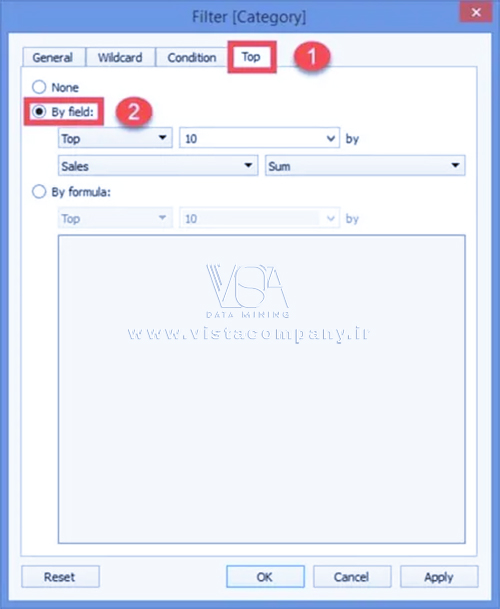
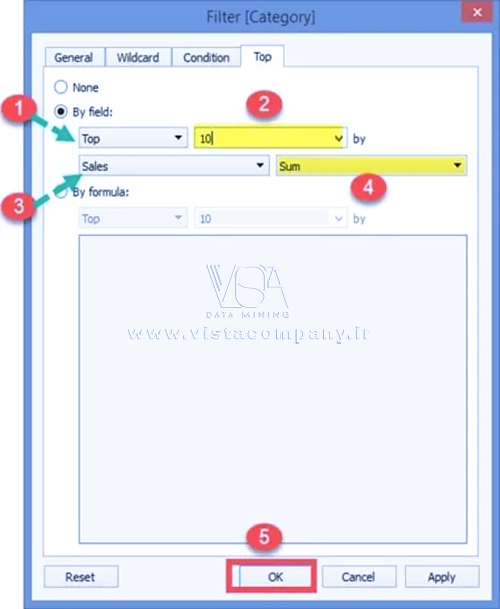
به دنبال این هستید که داده های خود را از طریق تجزیه و تحلیل بصری به نمایش بذارید ؟ با ما در داده کاوی ویستا ارتباط برقرار کنید.
با یکی از کارشناسان داده ما تماس بگیرید و صحبت کنید، و ما به هر سوالی که ممکن است داشته باشید پاسخ خواهیم داد.
دوره آموزشی هوش تجاری با Tableau »کلیک کنید« یک برنامه جامع است که بر توسعه مهارت در تجزیه و تحلیل دادهها، تجسم و گزارش سازی و گزارش دهی و دشبوردسازی با استفاده از ابزار Tableau تمرکز دارد.
سپاسگذاریم از وقتی که برای خواندن این مقاله گذاشتید
.
برای خرید لایسنس تبلو Tableau کلیک کنید
.
برای مشاهده ویدیوهای آموزشی داده کاوی و هوش تجاری ما را در شبکه های اجتماعی دنبال کنید
Youtube Chanel :VISTA Data Mining
Aparat Chanel: VISTA Data Mining
Instagram Chanel: VISTA Data Mining
Telegram Chanel: VISTA Data Mining
Linkedin Chanel: VISTA Company